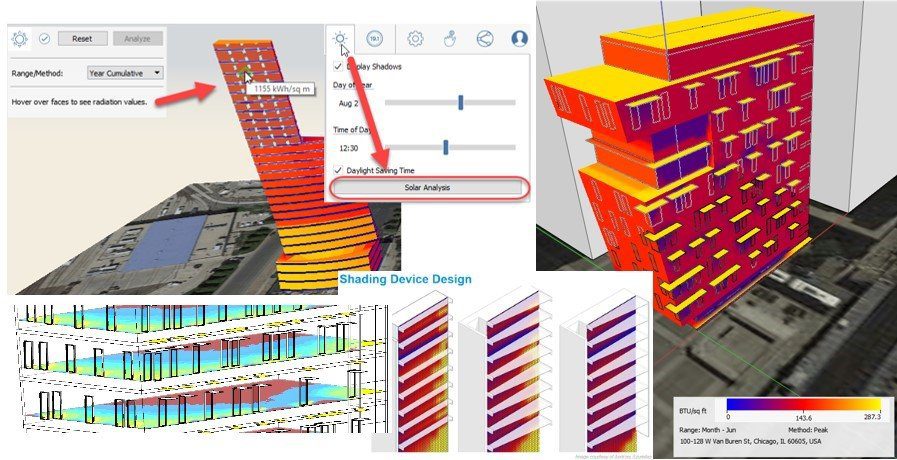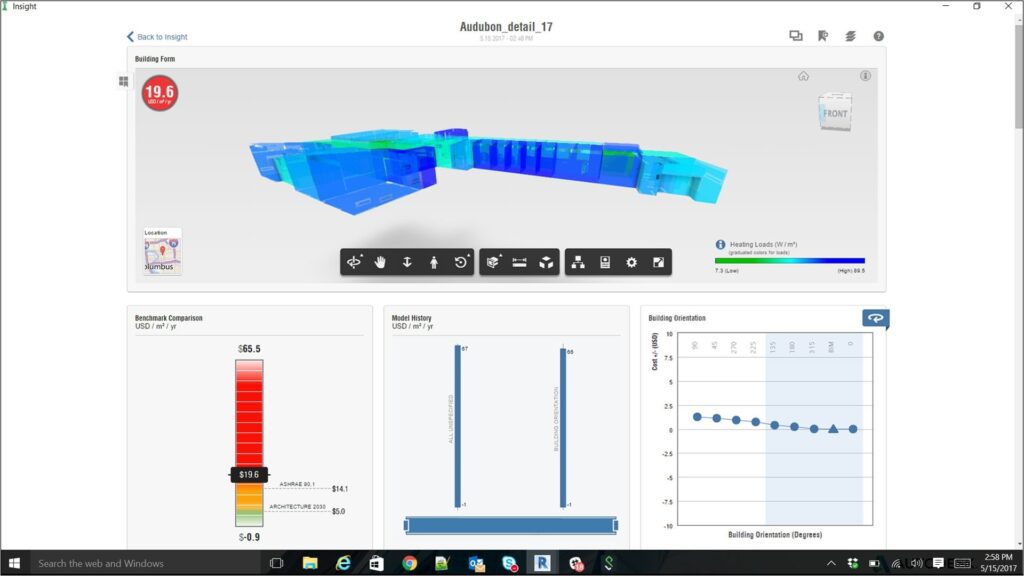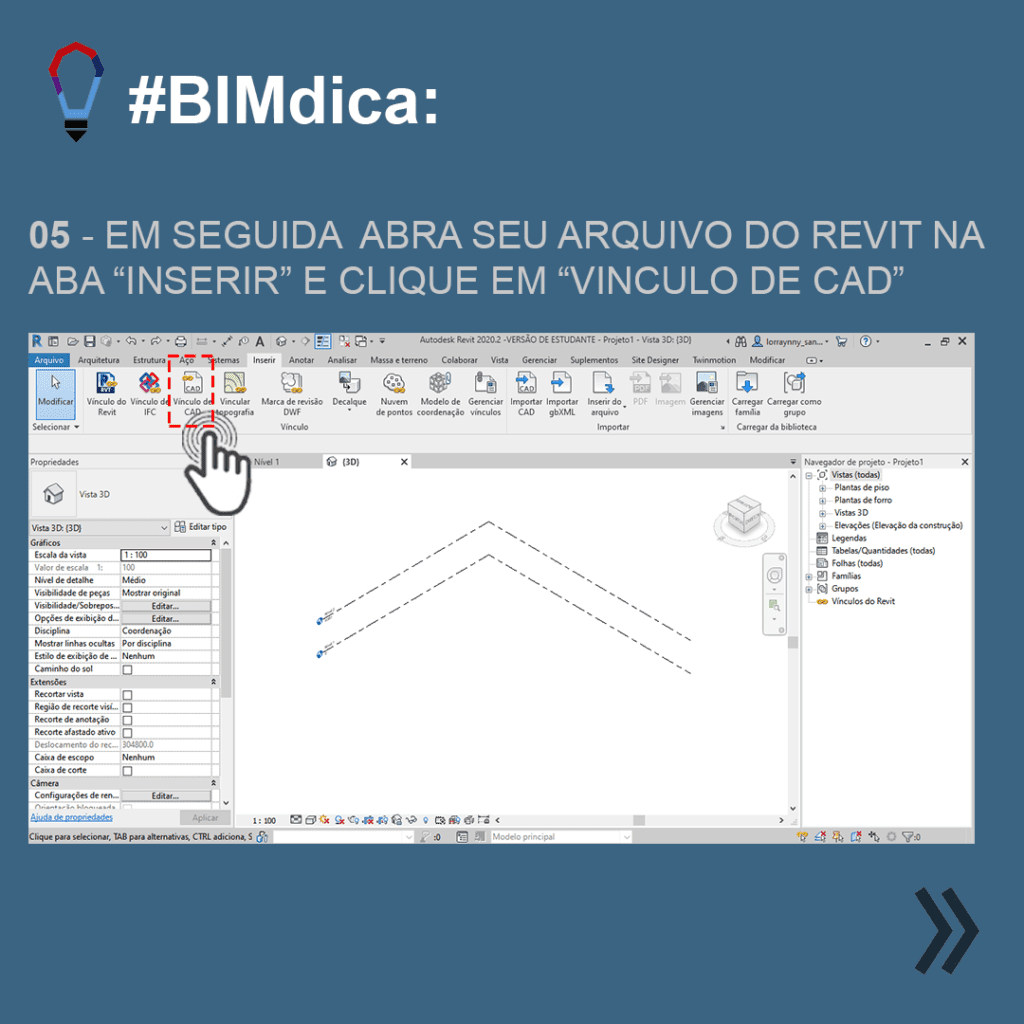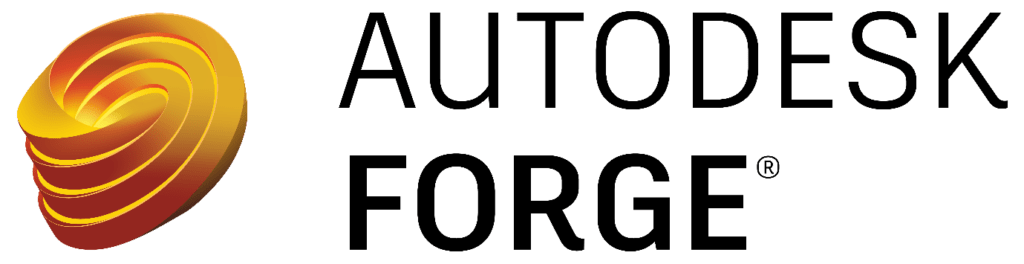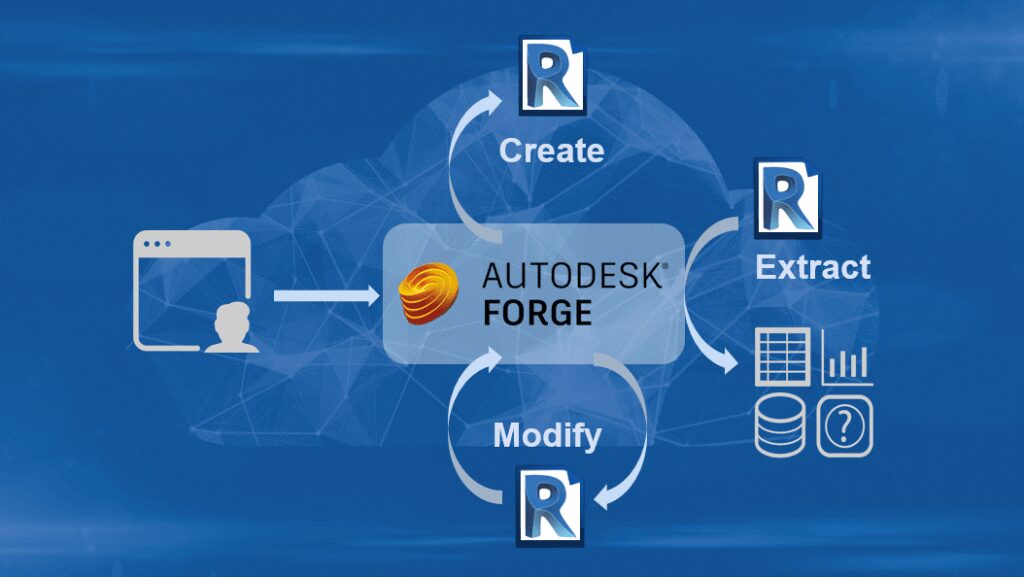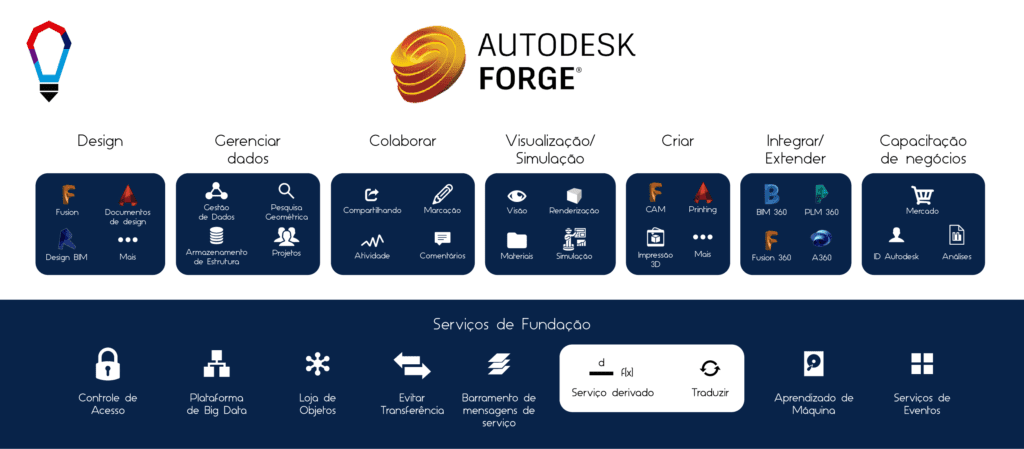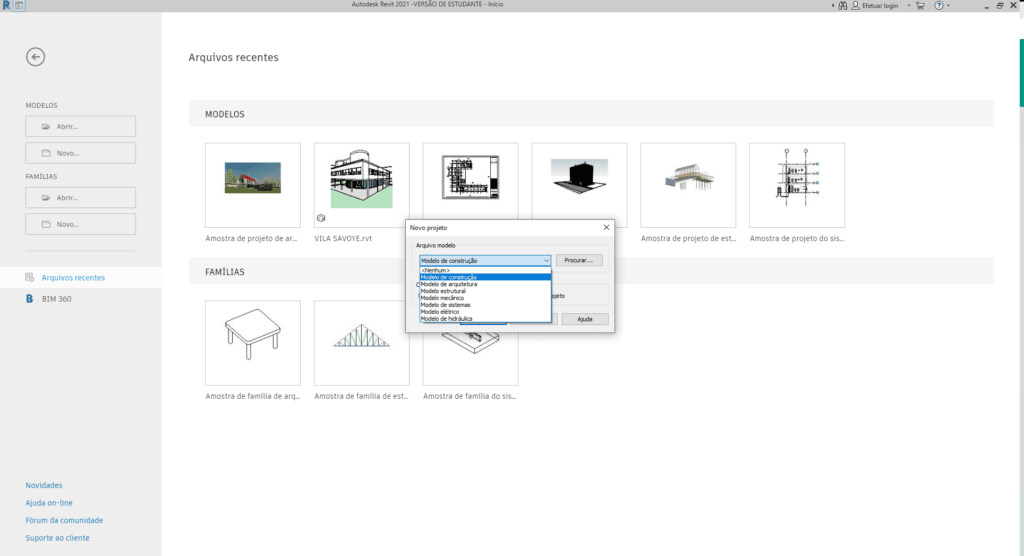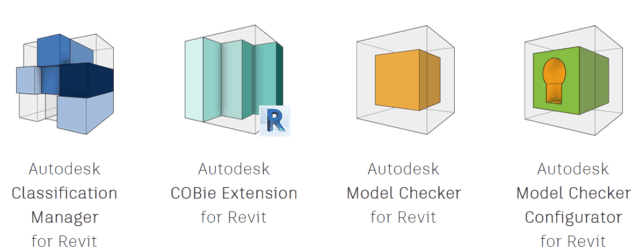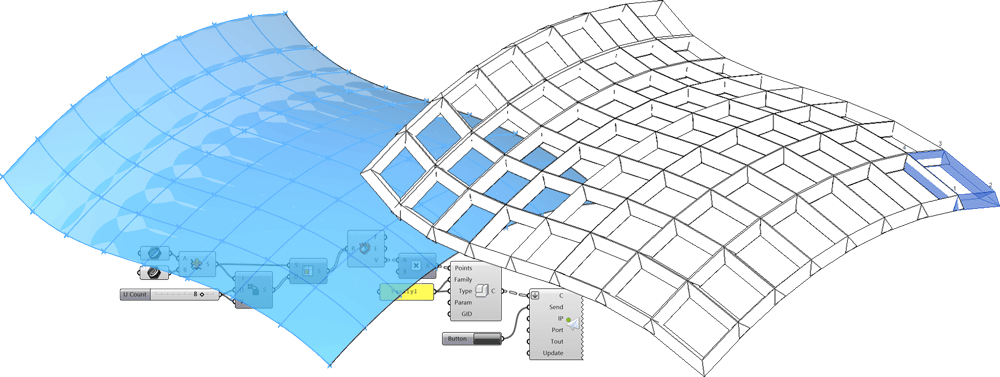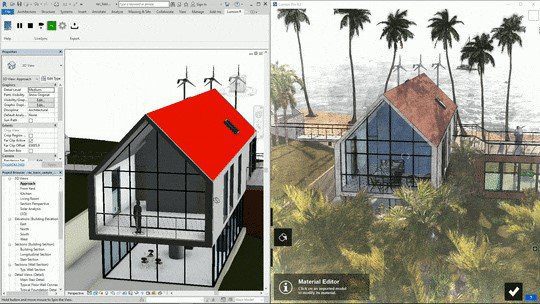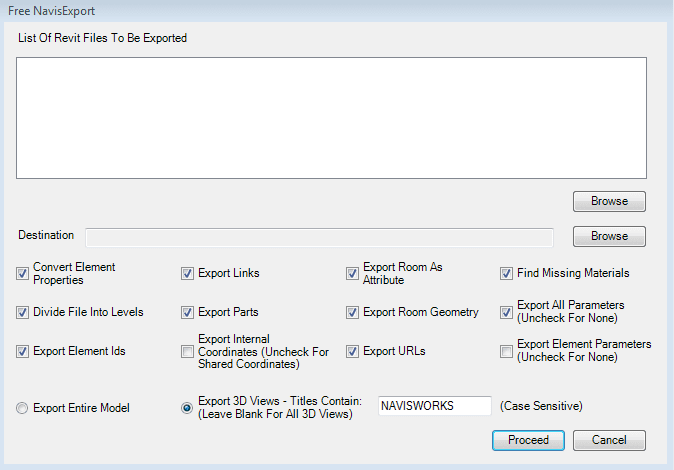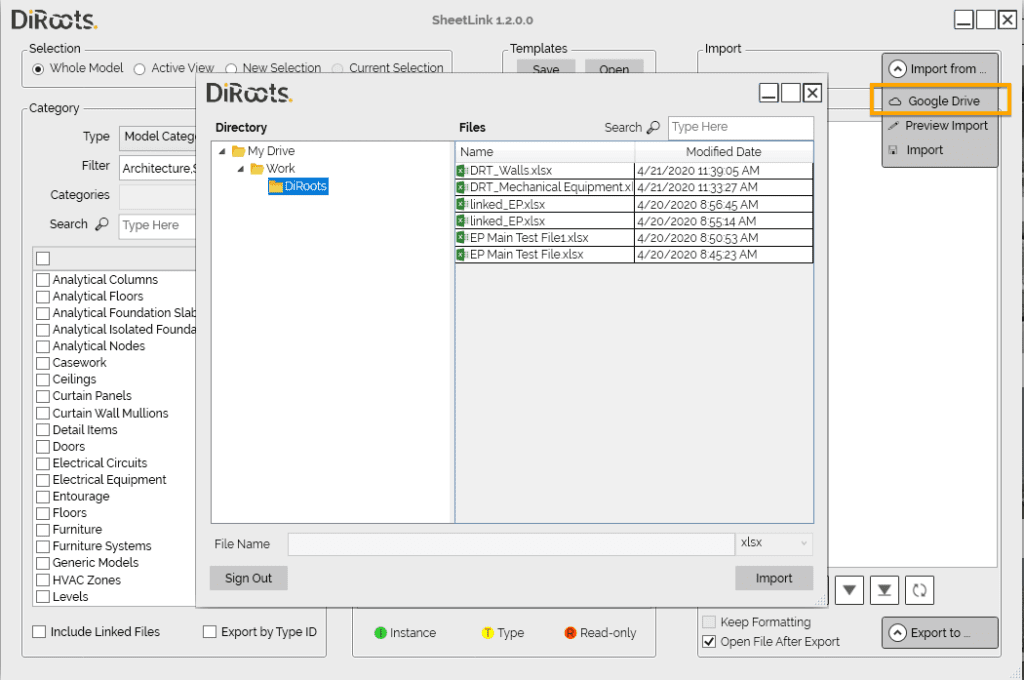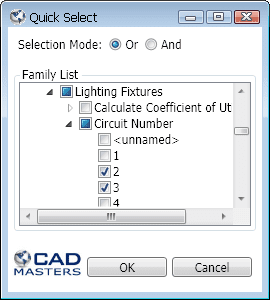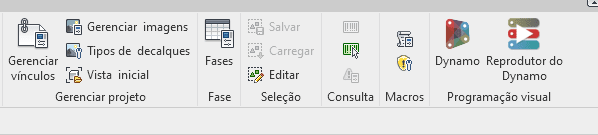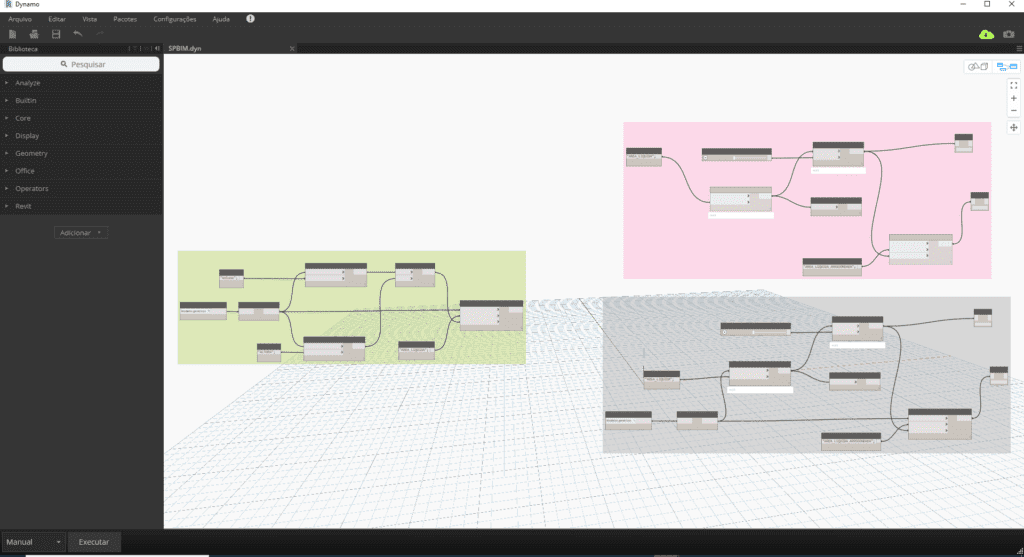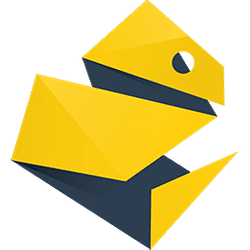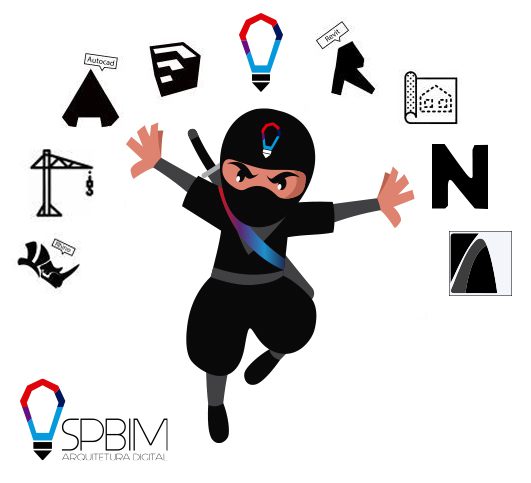Saiba agora as diferenças entre CAD vs BIM
Antes de compreender a diferença entre os dois sistemas de modelagem, cabe relembrar a definição técnica de cada um desses sistemas. O sistema CAD – Computer-Aided Design (Desenho Auxiliado por Computador), enquanto o BIM – Building Information Modeling (Modelagem com Informação para Construção) trata-se de um processo para produzir e gerenciar dados “I” do BIM para construção ao longo de todo ciclo de vida do ativo, simulando em ambiente digital a construção real.
Embora os softwares BIM, sejam tecnicamente programas CAD, o termo “CAD” está essencialmente ligado a uma ferramenta de elaboração, como o AutoCAD, portanto tornou-se sinônimo de uma folha digital “prancheta virtual” para criar linhas/formas simbólicas que representam determinada vista de um projeto. Ao passo que o BIM tem sido atrelado a mitigar operações processuais e modelagem de BIM 3D.
Essa dinâmica no BIM está atrelado a sincronização de vistas, e integração do modelo ao fluxo de trabalho colaborativo simultâneo, ou seja, enquanto permite que diferentes pessoas trabalhem concomitantemente em um único arquivo no servidor ao mesmo tempo, o software ainda atualiza todas as vistas automaticamente. Enquanto no CAD seria necessário que um enviasse ao outro e a partir de cada alteração, os arquivos deveriam ser reenviados e/ou referenciados sobre o outro para procurar incompatibilizações ou seguir o trabalho.
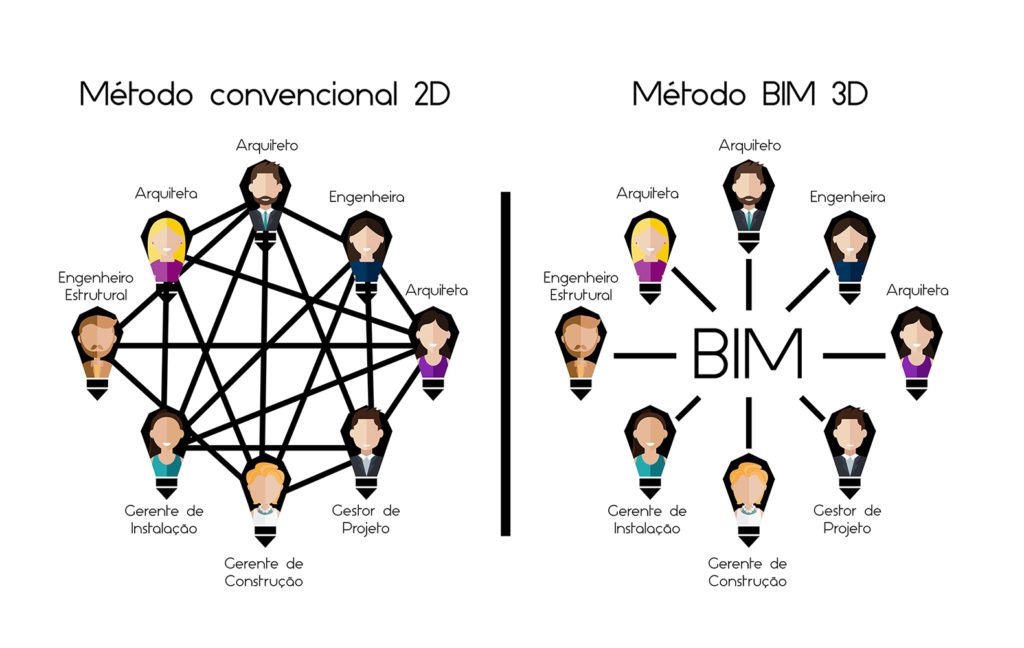
Além dessa diferença em fluxo de trabalho, o BIM também se difere no seu “I” (informação), pois todos os seus elementos são vinculados a parâmetros de identificação que intitulam o modelo tal qual seria o real, enquanto no CAD existem apenas linhas, que ao clicar ou exportar, não carregaria informações ou regras de parâmetros.
POR QUE USAR O CAD?
Embora o CAD apresente uma quantidade maior de desvantagens, em relação as suas vantagens, a metodologia ainda conta com alguns pontos de vantagens como:
- FACILIDADE DE APRENDIZAGEM: Já que a dinâmica de desenvolvimento se assemelha a produção de desenhos no papel, suas ferramentas possuem como foco a representação de geometrias, por tanto as interfaces desses softwares CAD apresentam uma versão mais enxutas, genéricas e simples para representação, o que facilita a aprendizagem da ferramenta.
- FACILIDADE EM ENCONTRAR MÃO DE OBRA: A interface são na sua maioria intuitivas, não necessariamente precisa-se ter graduação ou ser da área da construção civil, para desenhar com tais ferramentas, portanto é mais fácil e mais acessível encontrar mão de obra Cadista/Copista/Desenhista.
- TRADIÇÃO: A modelagem em CAD é a metodologia mais usada para representação no mercado da construção civil, portanto o compartilhamento de trabalho se torna mais fácil já que vários profissionais já trabalham com tal ferramenta.
- SOFTWARE COM CUSTO ACESSÍIVEL: Devido sua limitação de desempenho, e sua já consolidação do Software, o que além de diminuir os reparos e atualizações, permitindo que tais as ferramentas fiquem mais baratas no mercado de softwares em relação aos softwares BIM.
- HARDWARE COM CUSTO ACESSÍVEL: Como os softwares de CAD não necessitam de um alto processamento e uma placa de vídeo potente, o seu investimento de hardware é mínimo, pois essas ferramentas conseguem rodar em notebook simples ou até mesmo on-line.
- FACILIDADE EM PRODUZIR MULTIPLAS CÓPIAS: Os modelos em CAD permitem a duplicação e replicação dos elementos com uma velocidade imensurável em relação ao desenho a mão, portanto garantem uma maior agilidade para elaborar desenhos similares.
- BIBLIOTECA E FORNECEDORES: Existem inúmeras bibliotecas na internet dos famosos “blocos de cad” desenvolvido ao longo desses 20 anos. É possível contar com o desenvolvimento em quase todos os sites de fornecedores da construção civil de blocos ou em muitos casos entregues por vendedores através de CDs e Pendrives.

PRINCIPAIS SOFTWARES CAD:
Visando maior contextualização do que seriam esses softwares CAD, nós da SpBIM separamos alguns softwares multiplataformas (Windows, Mac e Linux), e de compatibilidade de arquivos com os principais softwares e usos em relação ao mercado.
-
AUTOCAD
Comercializado pela Autodesk, desde 1982, o AutoCAD é o software CAD mais comercializado na indústria civil, a ferramenta funciona como uma prancheta virtual 2D e 3D, onde é possível desenhar e editar a geometria 2D e fácil modelagem 3D com sólidos, superfícies e objetos de malha. O Autocad possibilita desenhar plantas baixas, elevações, cortes e outros desenhos de projeto em 2D e modelos em 3D, criando detalhes, vistas, anotações, folhas etc. Além de ser um programa universal, onde seus arquivos podem ser abertos em diversos outros programas como no Revit, Archicad, Vectoworks e SketchUp.
A comercialização do software é feita através de três opções de vendas:
- Autocad mensal: R$1.158,00 (Impostos inclusos)
- Autocad anual:R$9.197,00 (Impostos inclusos)
- Autocad 3 anos:R$24.826,00 (Impostos inclusos)
*Pode variar conforme dólar
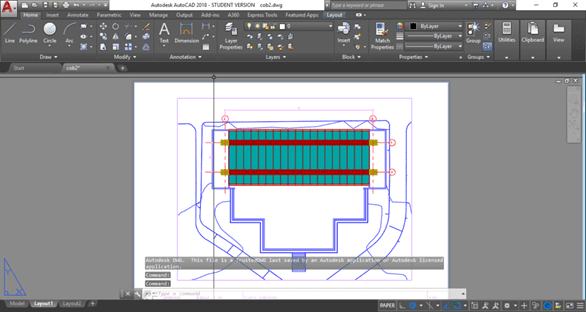
-
FREECAD
O FreeCAD é um Open Source para modelagem CAD que também funciona como uma prancheta digital, que permite desenhar formas 2D restritas de geometria e usá-las como base para construir outros objetos. Além disso, a ferramenta contém muitos componentes para ajustar dimensões ou extrair detalhes de design de modelos 3D para criar desenhos prontos para produção de alta qualidade. Um dos maiores diferenciais do software é o seu código aberto que está em constante atualização e que é aberto a correções de bugs, implementação de novos recursos ou correção de bugs, a plataforma convida os usuários a participar das novas mudanças e atualizações futuras.
- Software gratuito
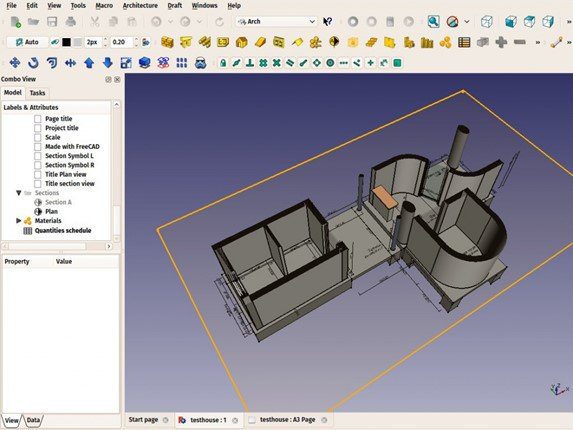
-
OPENSCAD
O OpenSCAD também é um software livre gratuito, especializado em desenhos bidimensionais 2D, e sólidos 3D, na qual a modelagem funciona a partir de programação. Sua interface é enxuta havendo apenas campo de funções essenciais como as padronizadas no Windows, como: save, fazer ou desfazer. E os campos de codificação/ visualização de produto.
- Software gratuito
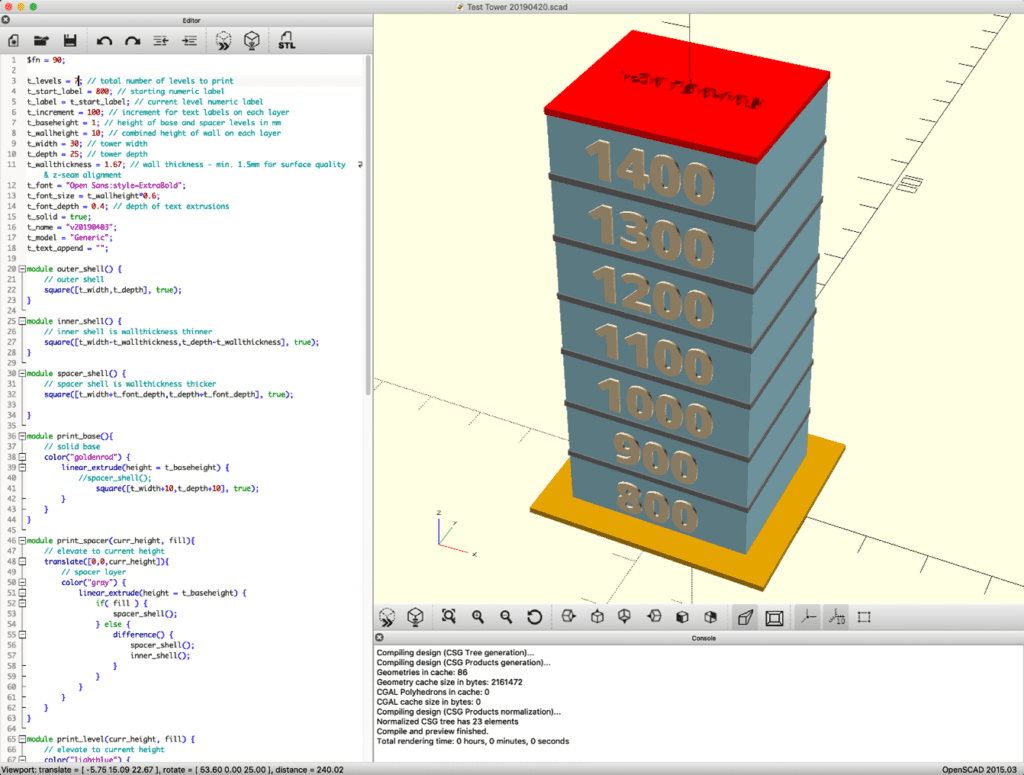
POR QUE USAR O BIM?
A metodologia BIM tem ganhado espaço na indústria civil porque além de ser um método integrado, também engloba todas as fases do projeto, respaldando assim todo o ciclo de vida do ativo. Portanto traz aos escritórios inúmeros ganhos, como:
- RAPIDEZ NA PRODUÇÃO DE DOCUMENTAÇÃO: Na documentação de projetos em BIM, é possível parametrizar folhas, e literalmente arrastar os desenhos para as pranchas, e fim estará tudo pronto, o carimbo se preenche automaticamente, os textos, símbolos gráficos acompanham a escala conforme a ISO e ABNT de representação de desenho técnico. É possível otimizar o processo com um TEMPLATE BIM e BIBLIOTECA BIM.
- ANÁLISE DE INTERFERÊNCIA “CLASH DETECTION”: Os projetos realizados em CAD, não apresentam uma integração entre os desenhos, então acabam acontecendo conflitos chamados de Clashs. Em BIM é possível que todo clash seja destacada e até mesmo automaticamente corrigidos, quando configurado em programação global de um template por exemplo.
- POTENCIALIZAÇÃO DO TRABALHO COLABORATIVO: Os Softwares BIM preveem fluxos de trabalhos colaborativos através de modelos centrais, e criações de Worksets (Revit) ou reservas de funções no Teamwork (ArchiCAD), onde pessoas diferentes podem mexer em tempo real na modelagem de um único projeto com em casos do Modelo Federado, onde existe a união de diversos modelos. Então enquanto alguém poderia modelar o térreo, outra modelaria a cobertura, e uma terceira faria a documentação tudo, em tempo real (real time), sem precisar ficar enviando os arquivos entre os usuários, ou indicando o que e onde foi alterado.
- PRECISÃO NOS QUANTITATIVOS E ORÇAMENTOS: Com os softwares BIM o modelo já realiza todos os cálculos de quantitativos para o BIM 5D de forma automatizada, basta apenas o preenchimento de parâmetros em cada objeto usado, e a criação de tabelas que além de filtrar esses parâmetros, possibilita criar cálculos reais sobre o que foi realizado através do modelo.
- FACILIDADE NO CUMPRIMENTO DE PRAZOS: O BIM simula em ambiente digital o que aconteceria no canteiro real, portanto a partir do tempo e entendimento do processo ainda na fase projetual, é possível diminuir o tempo de execução de processo real, que passa a ser previsto, amenizando os imprevistos de obra.
Além da sua agilização de prazos para o planejamento BIM 4D quanto a processo, cabe destacar o seu dinamismo quanto a simultaneidade das vistas, pois ao criar um desenho 2D, os softwares atualizam automático todas as outras vistas referentes ao desenhado/modificado. - QUALIDADE NO PROJETO = QUALIDADE NA OBRA: Ao projetar tal qual seria construído, os projetistas acabam pensando e detalhando com maior precisão. O que resulta em um projeto mais bem desenvolvido, portanto, as decisões que seriam tomadas em canteiro, acabam sendo definidas junto ao projeto, e o canteiro apenas executa. Como é o caso das paginações, alinhamentos, bonecas etc.
- AUMENTO DA CONFIANÇA DO CLIENTE: Todos sabemos que independente da obra, o investimento é alto, e os cliente sempre ficam com um receio de investir em uma ideia sem respaldos ou controle de gastos. A modelagem BIM ameniza os receios do cliente pois tornam as ideias projetuais mais palpáveis e reais quanto a custos, então o cliente se sentem seguros para firmar o investimento tal qual o idealizado pelos projetistas.
- CRIAÇÃO DE NOVOS PRODUTOS: O BIM tem viabilizado os avanços plásticos e funcionais dos elementos da indústria civil, que passou a acreditar na intencionalidade, já que os seus desempenhos conseguem ser comprovados no computador os projetistas sentem mais confiantes para assinar as responsabilidades técnicas. E os investidores se sentem mais seguros para investir no produto.
- REDUÇÃO DE RETRABALHO: Com o fluxo de trabalho BIM, é mais difícil as incompatibilizações aparecerem, pois os projetistas conseguem entender melhor a outra parte do projeto envolvido, então passam a tomar decisões de formas mais conscientes, o que ameniza a quantidade de revisões e número de retrabalhos para ajustar vista a vista.
- REDUÇÃO DE ADITIVOS EM OBRA: Ao se construir um DIGITAL TWIN o projetista prevê cada um dos matérias ou ferramentas que seriam necessários para a elaboração de tal processo, então ao fazer o Twin, é possível diminuir, ou até mesmo acabar com a compra de materiais não previstos, ou materiais a mais que o necessário.

PRINCIPAIS SOFTWARES BIM:
Diferente da modelagem genérica dos modelos em CAD, os softwares BIM contam com:
- ferramentas especificas de modelagens tais como: parede, piso, portas, janelas, pilares, forro, escadas, rampas, telhados e qualquer objetos 3Das famosas famílias/objetos;
- Todo elemento inserido no modelo virtual poderá extrair informações de quantidades precisas como: dados de materiais e acabamentos, área, volume, perímetro ou o código do produto e o nome do fabricante por exemplo, as possibilidades são diversas.
- Interoperabilidade (OpenBIM): todos os softwares BIM conversam entre si através de IFC, e todos possibilitam o trabalho colaborativo.
Nós da SpBIM, separamos um top 5 dos softwares BIM mais comercializados no mercado:
-
REVIT
Desenvolvido pela Autodesk, o Revit é o software bidimensional BIM (Building Information Modeling) mais utilizado no mundo, a ferramenta tem por escopo o desenvolvimento de modelos virtuais tridimensional (3D) com informações paramétricas, ou seja, o Revit é uma plataforma para construção virtual (famoso modelo) baseado na construção real (o físico) onde é utilizado para planejamento, projeto, construção e gerenciamento. Entretanto cabe ressaltar a elevada curva de aprendizado da ferramenta, que é extensa se comparado a outras ferramentas disponíveis como o seu principal concorrente o ArchiCAD. E seu custo oscila em relação ao mercado devido a comercialização em dólar:
- REVIT FULL MENSAL: US$ 1.383,00
- REVIT FULL ANUAL: US$ 11.159,00
- REVIT FULL 3 ANOS: US$ 30.132,00
- *Pode variar conforme dólar
- Caso queira saber mais sobre o assunto, fizemos uma comparação entre as versões: Revit Full vs Revit Solo.

-
ARCHICAD
O ArchiCAD é um software BIM (Building Information Modeling) desenvolvido pela empresa Húngara Graphisoft. Com origem desenvolvida para arquitetos, o software proporciona soluções com ferramentas intuitivas voltadas a construção de um edifício virtual (3D) e soluções de engenharia estrutural, sendo possível utilizar em todos os tipos de projeto para arquitetura como: edificação, interiores, iluminação, paisagismo, urbanismo, mobiliário, construção e compatibilização.
O ArchiCAD de maneira única une a construção e o desenvolvimento de um modelo virtual tridimensional (3D) com informações paramétricas dos elementos construtivos, ou seja, é uma simulação virtual da construção (famoso modelo) baseado na construção real (o físico) onde é possível extrair e utilizar de maneiras diversas o modelo desde o planejamento, até o projeto, construção e gerenciamento.
A comercialização do software é realizada através de dois tipos de licenças comerciais:
- Aluguel: A licença Full aluguel, no dia de publicação desse artigo, estava pautada em 165€+IVA / mês (cerca de R$ 1.047,75+IVA)
- Perpétua: A licença Full vitalícia, no dia de publicação do artigo estava pautada a
1.750€+IVA (cerca de R$ 11.112,50+IVA)
- *Pode variar conforme dólar e euro
Caso queira saber mais sobre o assunto, fizemos uma comparação entre as versões: Archicad ful e Archicad Solo.
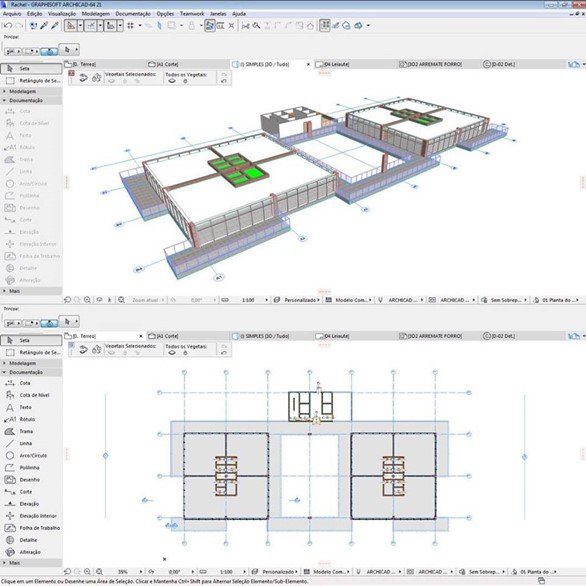
-
SKETCHUP
Desenvolvido pela Startup Last D Software em 1999, o SketchUp é um software CAD (Computer Aided Design/Desenho assistido por Computador) e simultaneamente BIM devido a sua capacidade de parametrizar as informações da geometria e a possibilidade de exportar em IFC (Requisito básico para um software ser considerado BIM).
Atualmente o Sketchup foi adquirida pela empresa Trimble, a ferramenta possibilita a criação desde rafes (Projetos Gráficos – Croquis de Design) até projetos com precisão de forma fácil e tridimensionais como na Arquitetura e Design. O software foi desenvolvido para a criação de modelos em 3D, com a criação de maquetes em 3D é possível fazer apresentações de forma mais realista, facilita a visualização do projeto e demonstra como seria o projeto finalizado.
A comercialização do software é feita através de três principais licenças comerciais:
- SKETCHUP SHOP: US$ 119,00/ano
- SKETCHUP PRO: US$ 240,00/ano
- SKETCHUP STUDIO: US$ 1.119,00/ano
- *Pode variar conforme dólar

-
DYNAMO
O Dynamo pertence a uma nova gama de softwares de arquitetura 3D que são capazes de produzir projetos baseados num conjunto de parâmetros, nomeados como programação visual de código aberto. O Software é gratuito e desenvolvido para poder estender as funcionalidades da Autodesk. Nas versões mais atuais do Revit o Dynamo já vem instalado.
O Dynamo possui uma interface intuitiva semelhante ao seu concorrente o Grasshopper, é um software de fácil domínio, isso se deve a sua base de “programação visual”, ou seja, não é necessário saber programação de texto “base”. Este programa está disponível na versão gratuita, e na versão comercial. A versão comercial, funciona indiferente dos softwares da Autodesk, e é chamada de Dynamo Studio, que é comercializado com três frentes de licenças:
- MENSAL: US$ 40,00
- ANUAL: US$325,00
- 3 ANOS: US$880,00
- *Pode variar conforme dólar
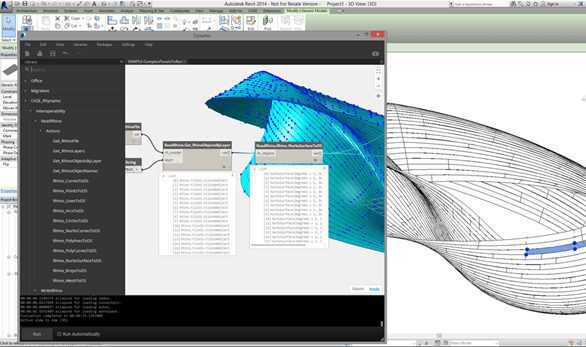
-
VECTORWORKS
O Vectorworks é um software que surgiu no universo do CAD, cujo enfoco era na plataforma IOS e sendo posteriormente lançado para Windows no qual tinha o nome de miniCAD. Este software tinha como objetivo a criação e documentação de projetos. a primeira versão estável do software voltado para BIM veio em 2016. E hoje é um dos 3 melhores softwares BIM direcionados a arquitetura e com algumas ferramentas que seus concorrentes não possuem, tornando possível seu crescimento no mercado. Semelhante a softwares de modelagem orgânica como Rhinoceros, o Vectorworks é um software com tais recursos porém em BIM.
- Seus produtos são subdivididos em nichos de especialização para projeto, ao total são nove, dos quais variam desde arquitetura, até desempenho estrutural, ou luminotécnico. O Vectoworks possui licença vitalícia, como a licença do VECTORWORKS ARCHITECT, custa US$ 3.045,00. *Pode variar conforme dólar
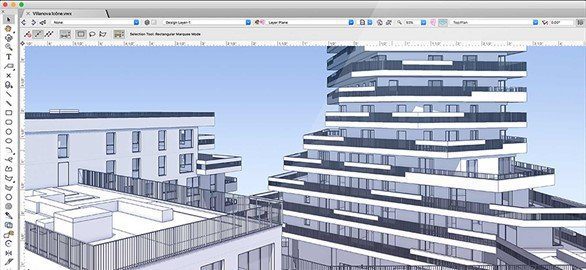
CONCLUSÃO:
Nós da SpBIM, não só utilizamos, como acreditamos tanto na metodologia BIM que tal formato está presente desde a nossa marca, até nossa atuação no mercado, pois vemos o BIM como a evolução CAD capaz de solucionar inúmeros problemas da construção civil, desde erros de orçamentos, problemas de execução e o aumento de aditivos/escolhas de obra sem consentimento do projetista responsável. Portanto, nós da SpBIM recomendamos e ensinamos tal metodologia para aumentar índice de assertividade projetual em relação ao CAD além de aumentar a produtividade, qualidade e lucratividade nos projetos e obras.